Site Booster App
Besonders für die Betreiber gewerblicher Homepages ist es wichtig, eine möglichst gute Platzierung innerhalb der Suchmaschinentreffer zu bestimmten Suchbegriffen zu erreichen. Dazu müssen die neu veröffentlichten Websites zunächst bei den einzelnen Suchmaschinen wie Google oder Bing angemeldet werden. Aber auch Einträge in Web-Verzeichnissen und Branchenlisten erhöhen die Auffindbarkeit Deiner Website. All diese Einträge und Anmeldungen von Hand oder von einem SEO-Experten vornehmen zu lassen, kostet Zeit und Geld.
Die App „Site Booster“ bei Wix.com übernimmt die oben beschriebenen Aufgaben, eine neue Website bei Suchmaschinen und in diversen Web Verzeichnissen zu listen bzw. anzumelden. So nutzt du die App richtig:
1 Die App finden
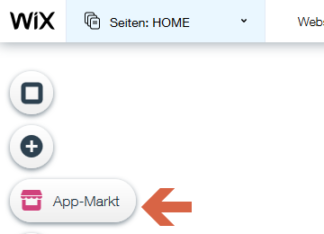
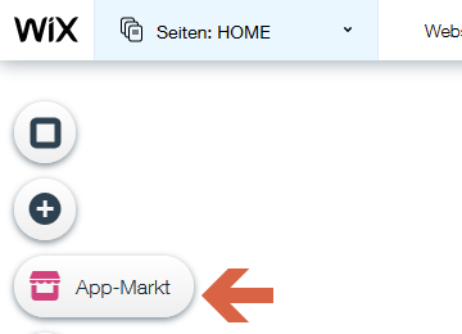
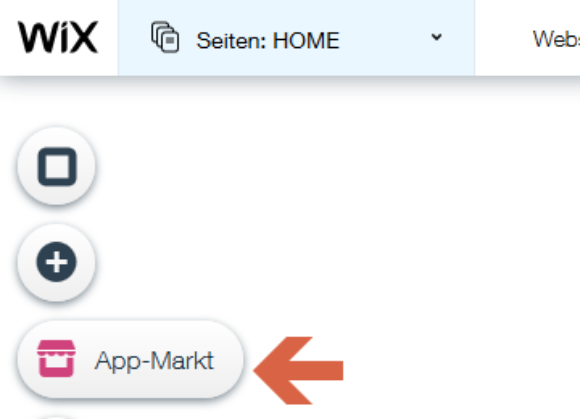
Gehe in den Bearbeitungsbereich Deiner Website. Dort klickst Du in der linken Seitenleiste auf den Button „App-Markt“. Er wird durch ein Marktstand-Symbol dargestellt. (Wenn Du mit der Maus über dem Button schwebst, erscheint auch der Name „App-Markt“.)
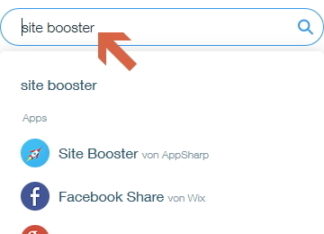
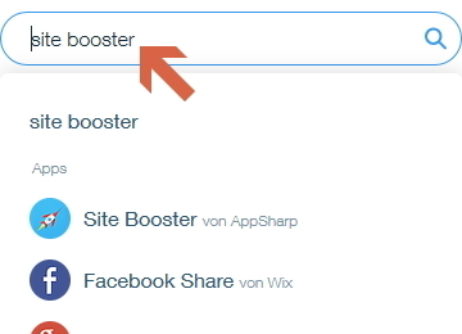
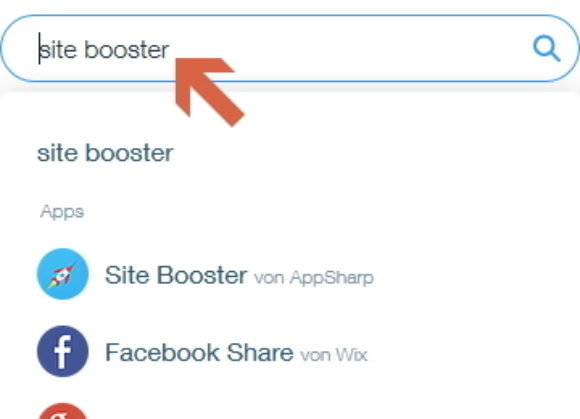
Im App-Markt gibst Du im Suchfeld rechts oben den Namen der App ein – also „Site Booster“. Unterhalb des Suchfelds erscheinen bereits die Treffer. Klicke in der Liste auf „Site Booster“.
2 Die App installieren und konfigurieren
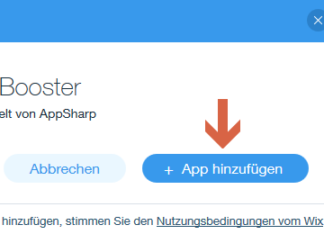
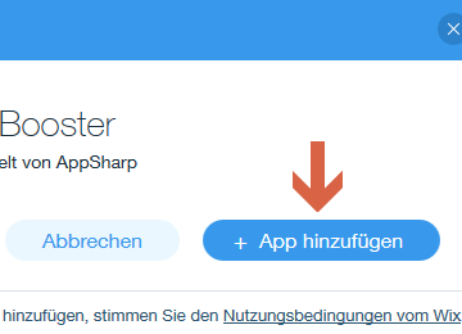
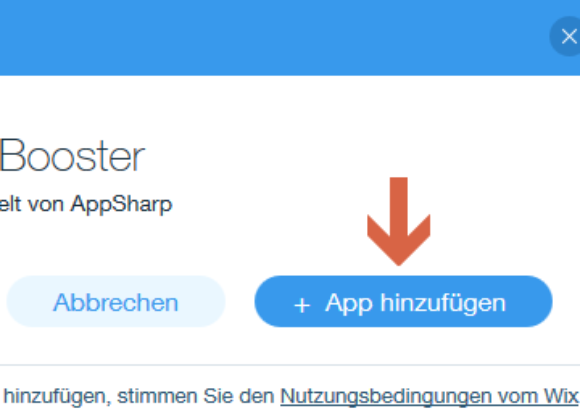
Informiere Dich in der Detailansicht über die Preise und Leistungen des Anbieters. Es gibt einen kostenlosen Basis- und einen kostenpflichtigen Premium-Dienst. Sobald Du Dich für eine Variante entschieden hast, klickst Du auf den Button „+ App hinzufügen“ und bestätigst die Installation noch einmal per nochmaligem Klick auf den Button „+ App hinzufügen“ in dem sich nun öffnenden Fenster.
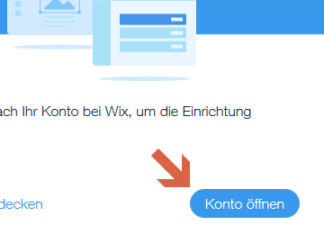
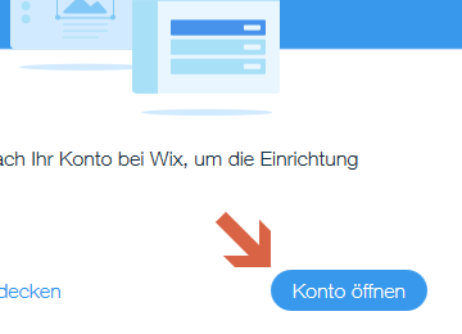
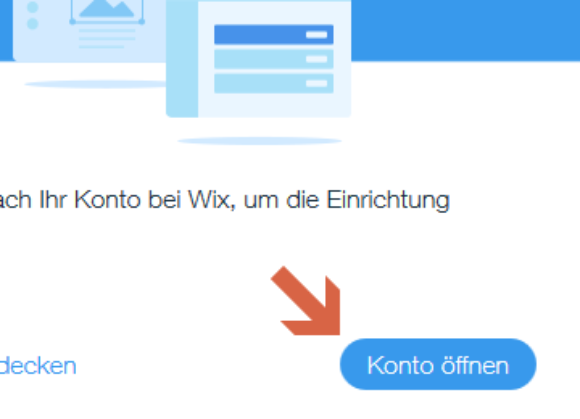
So weit, so gut – die App wurde erfolgreich installiert! Nun musst Du sie noch konfigurieren. Klicke hierzu in dem Fenster, das sich jetzt geöffnet hat, auf den Button „Konto öffnen“. Darauf hin öffnet sich eine neue Registerkarte in Deinem Browser.


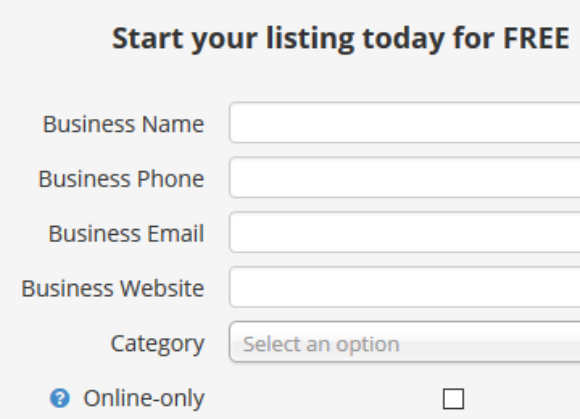
Hier hast Du nun die Möglichkeit alle Informationen, mit denen Du bei den verschiedenen Online Diensten gelistet werden möchtest, anzugeben: Daten wie der Name Deiner Firma, Firmentelefonnummern, Adresse, Öffnungszeiten und andere.
3 App verwalten
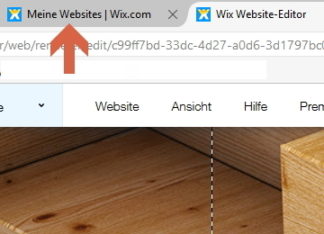
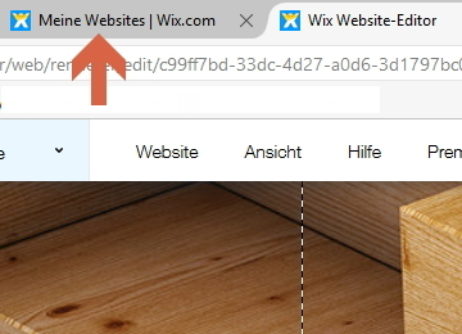
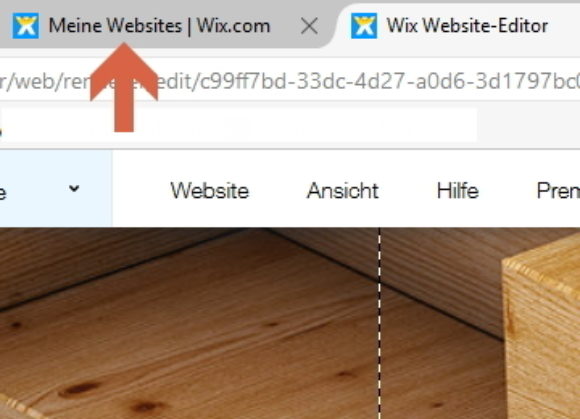
Die App Site Booster ist eine App, die nicht auf Deine Website direkt zugreift, sondern die der Website-Verwaltung dient. Deshalb kannst Du sie auch nicht aus dem Website-Editor heraus bedienen. Begib Dich also wieder in die Website-Verwaltung, indem Du auf die Registerkarte „Meine Websites“ in Deinem Browser klickst.
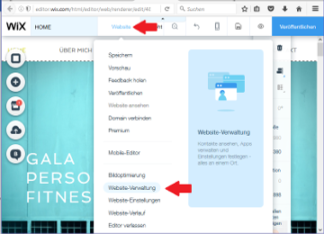
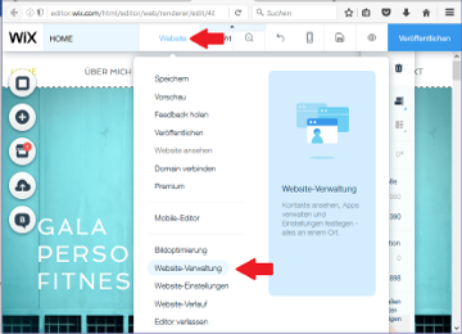
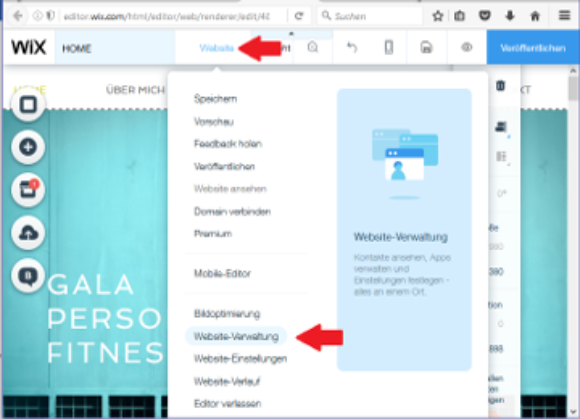
Hinweis: Hast Du die Registerkarte mit der Website-Verwaltung irrtümlich geschlossen, kannst Du die Website-Verwaltung aufrufen, indem Du im Website Editor oben auf „Website“ und dann auf „Website verwalten“ gehst.
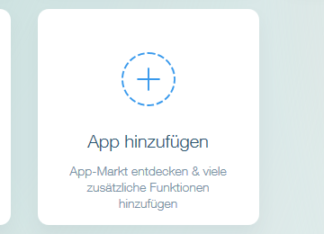
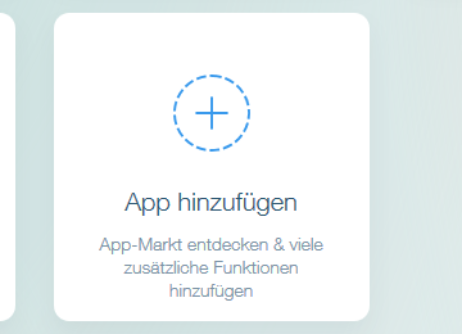
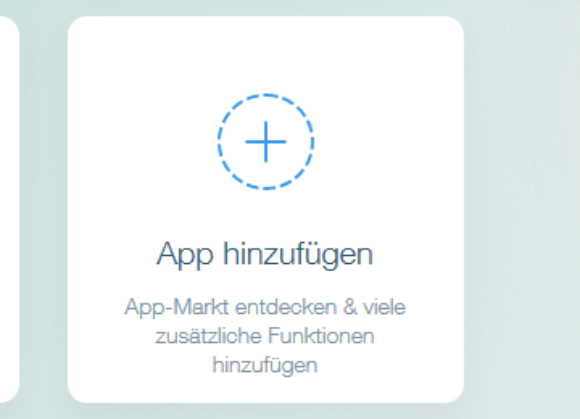
Im Verwaltungsbereich findest Du in der Mitte des Bildschirms den Eintrag „App hinzufügen“. Lass Dich durch diese Bezeichnung nicht verwirren. Hinter diesem Eintrag verbirgt sich nicht nur die Möglichkeit, neue Apps hinzuzufügen. Du kannst hier auch Deine bereits installierte Apps verwalten oder wieder löschen.
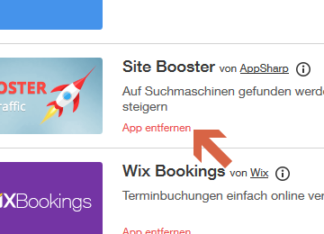
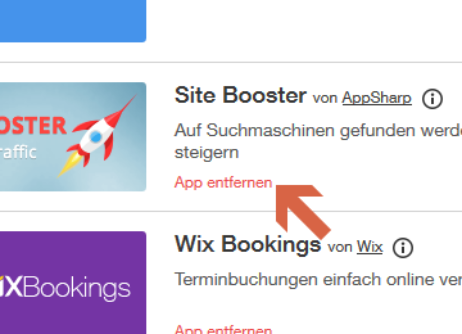
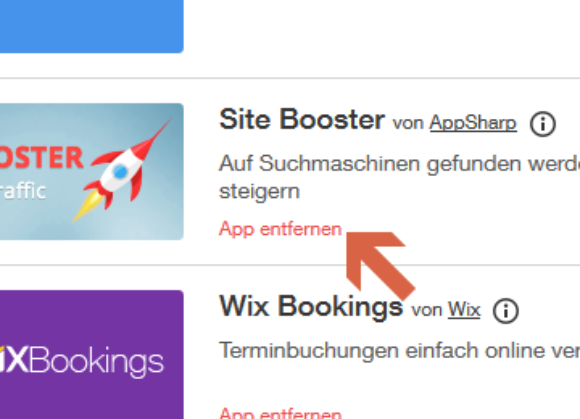
Wähle in der linken Seitenleiste den Eintrag „Meine Apps“ aus. Daraufhin erscheint eine Liste all Deiner bereits installierten Apps, in der auch die App Site Booster anzutreffen ist. Um die App zu öffnen, um beispielsweise das Premium-Abo zu bestellen oder die von Dir hinterlegten Informationen zu bearbeiten, klickst Du auf den Button „Öffnen“ direkt neben dem App-Eintrag. Um die App zu löschen, musst die den kleinen roten Schriftzug „App entfernen“ unterhalb der Beschreibung der App anklicken ...
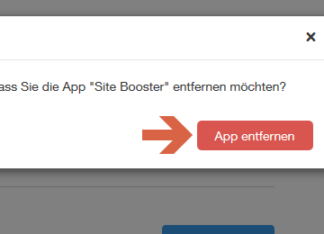
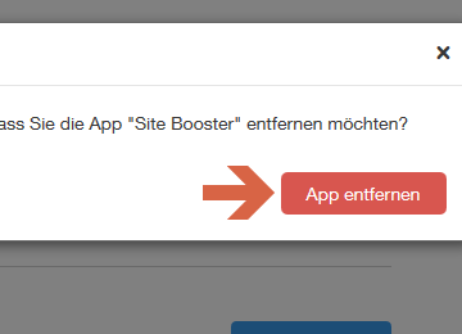
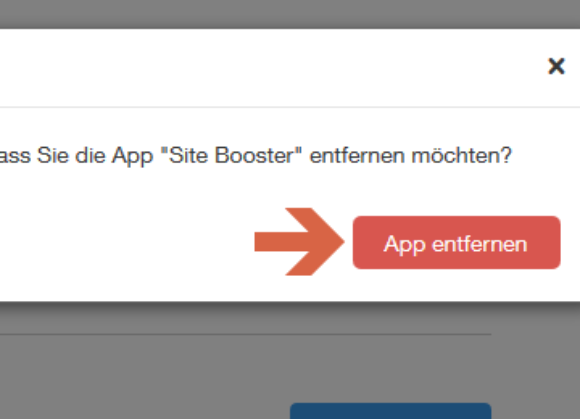
...und im nächsten Schritt bestätigen.































